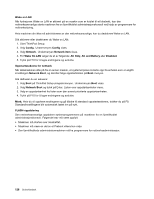Lenovo ThinkPad T430 (Norwegian) User Guide - Page 140
Menyen Startup, Startup, Endre oppstartingssekvens, Network
 |
View all Lenovo ThinkPad T430 manuals
Add to My Manuals
Save this manual to your list of manuals |
Page 140 highlights
Tabell 6. Alternativer på Security-menyen (fortsettelse) Menyvalg Undermenyvalg Verdi Anti-Theft Intel AT Module Activation • Disabled • Enabled • Permanently Disabled Intel AT Suspend • Enter Computrace • Disabled • Enabled • Permanently Disabled Kommentarer Aktiver eller deaktiver UEFI BIOS-grensesnittet for å aktivere Intel AT-modulen, som er en valgfri antityveritjeneste fra Intel. Merk: Hvis du setter aktiveringen av Intel AT-modulen til Permanently Disabled, vil du ikke kunne aktivere denne innstillingen senere. Dette alternativet vises bare når antityverifunksjonen er aktivert. Hvileskjermen for Intels antityveri vises ved neste oppstart for å gå til avbrutt modus/hvilemodus. Aktiver eller deaktiver UEFI BIOS-grensesnittet for å aktivere Computrace-modulen. Computrace er en ekstra overvåkingstjeneste fra Absolute Software. Merk: Hvis du setter aktiveringen av Computrace-modulen til Permanently Disabled, vil du ikke kunne aktivere denne innstillingen senere. Menyen Startup I noen tilfeller må du kanskje endre oppstartsinnstillingene for maskinen. Du gjør dette ved å velge Startup fra hovedmenyen i ThinkPad Setup. NB!: • Når du har endret oppstartssekvensen, må du være svært påpasselig med å oppgi riktig enhet hvis du skal kopiere, lagre eller formatere noe. Hvis du oppgir feil enhet, kan du miste eller skrive over data eller programmer. • Hvis du bruker BitLocker-stasjonskryptering, må du ikke endre oppstartssekvensen. BitLocker-stasjonskryptering oppdager endringen i oppstartssekvensen og låser datamaskinen slik at den ikke kan starte. Endre oppstartingssekvens Slik endrer du oppstartingssekvensen: 1. Velg Boot eller Network og trykk på Enter. Den standard oppstartslisten vises, og du får se i hvilken rekkefølge enheter startes opp i. Du får også se enheter som ikke er koblet til eller installert på datamaskinen. • Bruk undermenyen Boot når du skal oppgi oppstartssekvensen som kjøres når du slår på strømmen. • Bruk undermenyen Network når du skal oppgi oppstartingssekvensen som kjøres når Wake on LAN blir aktivert. Wake on LAN brukes vanligvis av nettverksansvarlige i større nettverk for å arbeide med maskinen din fra et annet sted. 2. Angi oppstartsrekkefølgen med følgende taster: • Bruk markørtastene til å velge en enhet. • Bruk F6 eller kombinasjonen Skift og + for å flytte enheten opp til en høyere prioritet. • Bruk F5 eller - for å flytte enheten ned til en lavere prioritet. • Bruk kombinasjonen Skift og ! for å ekskludere eller inkludere en enhet. 124 Brukerhåndbok